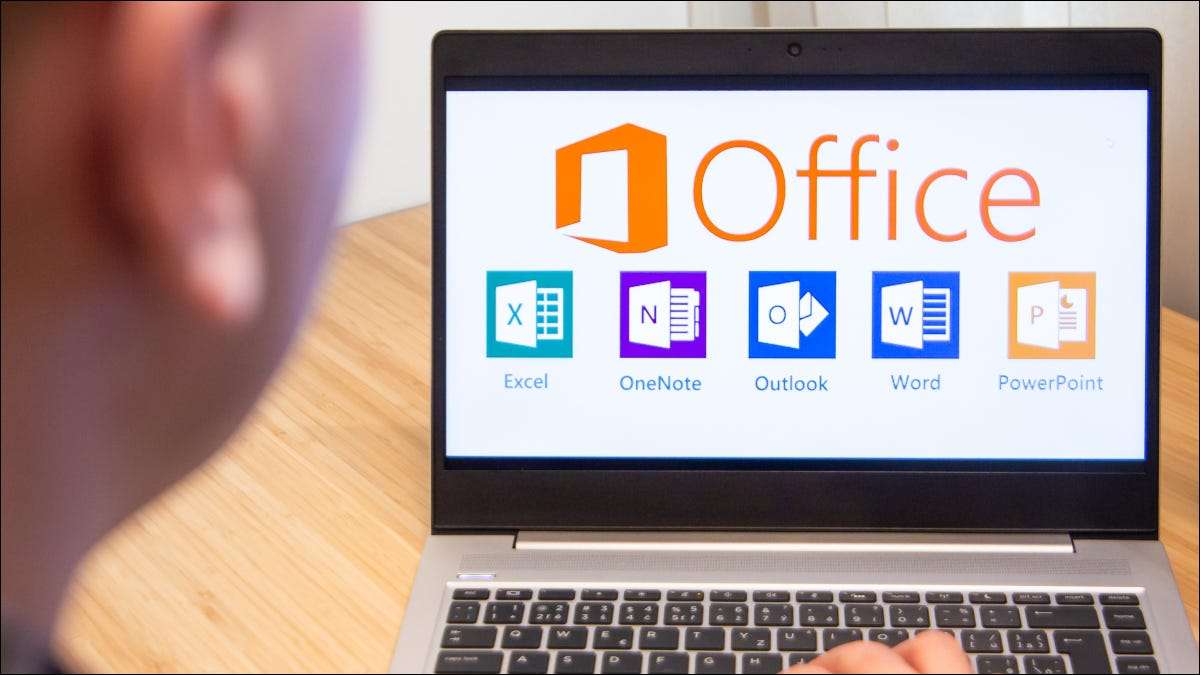
Μαζί με την ταινία που περιέχει τα εργαλεία που χρειάζεστε, το Microsoft Office παρέχει μια Γραμμή εργαλείων γρήγορης πρόσβασης. Αυτό το μικροσκοπικό μπαρ μπορεί να κρατήσει ενέργειες που εκτελείτε συχνά, όπως Undo, Redo, εκτός, ή να ανοίξετε. Ωστόσο, η πρόσβαση σε αυτό μπορεί και πρέπει να είναι ταχύτερη και ευκολότερη.
Γιατί θέση να αλλάξετε τις Γραμμή εργαλείων γρήγορης πρόσβασης του;
Εδώ είναι το πράγμα, η Γραμμή εργαλείων γρήγορης πρόσβασης κάθεται τρόπο στην πάνω αριστερή γωνία της εφαρμογής του Microsoft Office. Είναι πάνω από δύο κορδέλα και τις καρτέλες. Έτσι, πολλές φορές, είναι απλά πιο γρήγορα και πιο εύκολο να αρπάξει το εργαλείο που χρειάζεστε από ένα από αυτά τα σημεία.
Αλλά εδώ, θα σας δείξουμε πώς να διορθώσετε αυτή την κατάσταση και να πάρει τη γραμμή εργαλείων γρήγορης πρόσβασης γρηγορότερα.
Μετακινήστε το Γραμμή εργαλείων γρήγορης πρόσβασης
Μπορεί να μην το συνειδητοποιούν, αλλά μπορείτε να μετακινήσετε το Γραμμή εργαλείων γρήγορης πρόσβασης από απομακρυσμένη θέση του στην κορυφή της εφαρμογής του Office. Μπορείτε να το τοποθετήσετε κάτω από την κορδέλα αντί πάνω από αυτό. Αυτό σας δίνει την ταχύτερη πρόσβαση σε αυτό, διότι είναι ακριβώς πάνω από το χώρο εργασίας σας.
Κάντε κλικ στο βέλος στη δεξιά πλευρά της γρήγορης Toolbar πρόσβασης για Προσαρμογή Γραμμή εργαλείων γρήγορης πρόσβασης και επιλέξτε «Εμφάνιση Κάτω από το Κορδέλα».

Και εκεί θα πάει! Αυτό γραμμή εργαλείων είναι τώρα ακριβώς πάνω από το χώρο εργασίας σας για την πολύ ταχύτερη πρόσβαση.

Μπορείτε να μετακινήσετε το Γραμμή εργαλείων γρήγορης πρόσβασης σε κάθε μια από τις εφαρμογές της Microsoft που θέλετε. Δηλαδή, μόνο και μόνο επειδή μπορείτε να το μετακινήσετε κάτω από την κορδέλα του Word δεν σημαίνει ότι θα είναι εκεί όταν ανοίγετε το Excel. Αυτή η ευελιξία επιτρέπει να την επαναφέρετε μόνο στις εφαρμογές όπου είναι επωφελής για σας.
Υπόδειξη: Μπορείτε επίσης να μετακινήσετε το Γραμμή εργαλείων γρήγορης πρόσβασης κάτω από την κορδέλα στο File Explorer στα Windows. Τότε, προσαρμόσετε τις δράσεις της γραμμής εργαλείων για ό, τι χρησιμοποιείτε περισσότερο.
Προσθήκη Δράσεις για τη γραμμή εργαλείων γρήγορης πρόσβασης
Οι επιλογές για τη γραμμή εργαλείων περιλαμβάνει τις πιο κοινές δράσεις για την συγκεκριμένη εφαρμογή. Κάντε κλικ στο βέλος στη δεξιά πλευρά και πάλι και επιλέξτε (τικ) κάθε ενέργεια που θέλετε να εμφανίσετε.

Σημειώστε ότι οι δράσεις θα εμφανιστούν με τη σειρά που τα επιλέξετε, δεν είναι η σειρά που βρίσκονται στη λίστα.
Και πάλι, η ευελιξία εδώ σας επιτρέπει να επιλέξετε αυτό που χρησιμοποιείτε περισσότερο για τη συγκεκριμένη εφαρμογή. Ορισμένες δράσεις αρέσει η νέα, ανοιχτή, και να αποθηκεύσετε είναι διαθέσιμη σε όλες τις εφαρμογές του Microsoft Office. Άλλοι, όμως, είναι για συγκεκριμένες εφαρμογές.
Ως παραδείγματα, μπορείτε να προσθέσετε ενέργειες για να σχεδιάσετε έναν πίνακα στο Word, το είδος σε αύξουσα ή φθίνουσα σειρά στο Excel, ξεκινήστε μια παρουσίαση από την αρχή στο PowerPoint, και να βρει μια επαφή στο Outlook.
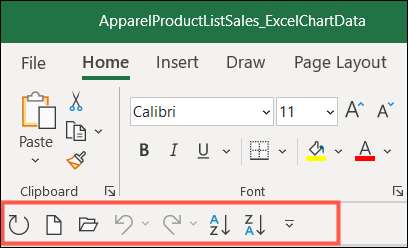
Για περισσότερες ενέργειες, δείτε πώς-να μας την προσαρμογή της Γραμμή εργαλείων γρήγορης πρόσβασης . Αυτό σας επιτρέπει να προσθέσετε περισσότερες ενέργειες από ό, τι βλέπετε στη λίστα.
Εμφάνιση μόνο τη Γραμμή εργαλείων γρήγορης πρόσβασης και καρτέλες
Τώρα, αν δεν το κάνετε, όπως η γραμμή εργαλείων γρήγορης πρόσβασης κάτω από την κορδέλα επειδή αισθάνεστε ότι υπεισέρχεται στο χώρο εργασίας σας, εδώ είναι κάτι που μπορείτε να δοκιμάσετε: κρύψει την κορδέλα!
Αν έχετε συμπεριλάβει τις δράσεις που χρησιμοποιείτε περισσότερο και πήρε ένα βήμα παραπέρα με την προσαρμογή της Γραμμή εργαλείων γρήγορης πρόσβασης με το φροντιστήριο μας, τότε μπορεί να χρειαστεί μόνο να δείτε την ταινία μια στο τόσο.
ΣΧΕΤΙΖΕΤΑΙ ΜΕ: Πώς να Γρήγορα Εμφάνιση ή απόκρυψη της κορδέλας στο Office 2013
Κάντε κλικ στο βέλος στην ακροδεξιά πλευρά της κορδέλας για να καταρρεύσει.

Τώρα, τα μόνα πράγματα που βλέπετε στο επάνω μέρος του παραθύρου της εφαρμογής είναι η Γραμμή εργαλείων γρήγορης πρόσβασης και τις καρτέλες. Μπορείτε να κάνετε κλικ σε οποιαδήποτε καρτέλα για να δείτε τα εργαλεία της για την κορδέλα όταν χρειάζεστε ένα. Και έχετε πολύ περισσότερο χώρο εργασίας από ό, τι πριν.

Αν θέλετε να επιστρέψετε την κορδέλα στο σύνολο του θέση, κάντε κλικ στο αναπτυσσόμενο βέλος στην επάνω δεξιά για Επιλογές εμφάνισης Κορδέλα και επιλέξτε «Εμφάνιση καρτελών και εντολές.»
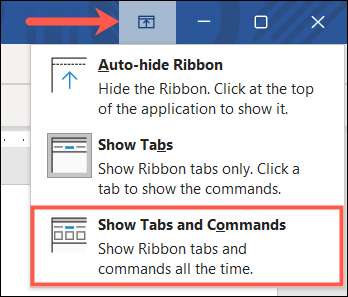
Όταν χρησιμοποιείτε τις εφαρμογές της Microsoft Office την ημέρα, αξίζει τον κόπο για λίγα λεπτά για να κάνετε αλλαγές όπως αυτό, αν σας βοηθήσει να εργαστούν πιο αποτελεσματικά.
Ένας άλλος τρόπος που μπορείτε να αυξήσετε την αποτελεσματικότητά σας είναι από Ενεργοποίηση μακροεντολών στο Microsoft Office .
ΣΧΕΤΙΖΕΤΑΙ ΜΕ: Πώς να ενεργοποιήσετε (και να απενεργοποιήσετε) μακροεντολές στο Microsoft Office 365







